
Samstilling við ytri geymslu er mjög þægilegt tæki sem þú getur ekki aðeins vistað gögn vafra frá ófyrirséðum hrunum heldur einnig veitt aðgang að reikningseigandanum úr öllum tækjum með Opera vafra. Við skulum komast að því hvernig á að samstilla bókamerki, tjáborð, vafraferil, lykilorð við síður og önnur gögn í Opera vafranum.
Sköpun reiknings
Fyrst af öllu, ef notandinn er ekki með reikning í Opera, þá til að fá aðgang að samstillingarþjónustuna, þá ætti hann að búa til. Til að gera þetta, farðu í aðalvalmynd óperunnar með því að smella á merki þess í efra vinstra horni vafrans. Veldu hlutinn „Samstilling ...“ á listanum sem opnast.

Smelltu á hnappinn „Búa til reikning“ í glugganum sem opnast í hægri helming vafra.

Næst opnar eyðublað þar sem þú þarft í raun að færa inn persónuskilríki, nefnilega netfang og lykilorð. Það er ekki nauðsynlegt að staðfesta rafrænu pósthólfið, en samt er mælt með því að slá inn raunverulegt heimilisfang, svo að seinna geti þú endurheimt lykilorðið þitt ef þú glatir lykilorðinu þínu. Lykilorðið er slegið af handahófi, en samanstendur af að minnsta kosti 12 stöfum. Æskilegt er að þetta sé flókið lykilorð, sem inniheldur bókstafi í mismunandi skrám og tölum. Eftir að gögnin hafa verið slegin inn skaltu smella á hnappinn „Búa til reikning“.

Þannig er reikningurinn búinn til. Á lokastigi í nýjum glugga þarf notandinn bara að smella á „Sync“ hnappinn.

Gögn Opera vafra eru samstillt við ytri geymslu. Nú mun notandinn hafa aðgang að þeim úr hvaða tæki sem Opera er til.
Innskráning reiknings
Nú skulum við komast að því hvernig á að skrá sig inn á samstillingarreikninginn, ef notandinn er þegar með það, til að samstilla Opera gögn úr öðru tæki. Eins og í fyrri tíma förum við í aðalvalmynd vafrans í hlutanum „Samstilling ...“. En núna, í glugganum sem birtist, smelltu á hnappinn „Innskráning“.

Sláðu inn netfangið og lykilorðið sem áður var slegið inn við skráningu á forminu sem opnast. Smelltu á hnappinn „Innskráning“.
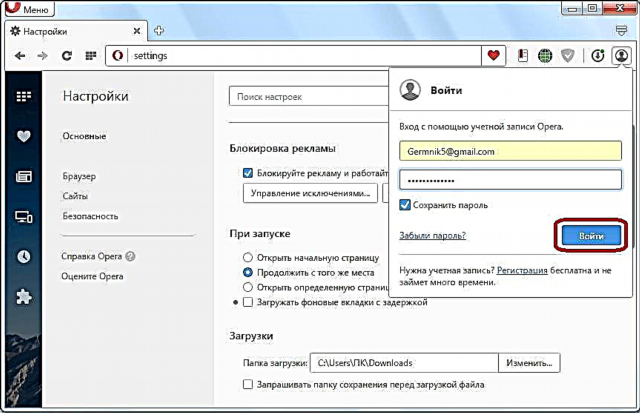
Það er samstilling við ytra gagnageymsluna. Það er, bókamerki, stillingar, saga heimsóttra síðna, lykilorð á vefsvæði og önnur gögn er bætt við í vafranum með þeim sem eru geymdir í geymslunni. Aftur á móti eru upplýsingar úr vafranum sendar til geymslu og uppfæra gögnin þar.

Samstilla stillingar
Að auki geturðu gert nokkrar samstillingarstillingar. Til að gera þetta verður þú nú þegar að vera á reikningi þínum. Farðu í vafravalmyndina og veldu „Stillingar“. Eða ýttu á Alt + P.

Farið í undirkafla „Vafra“ í stillingarglugganum sem opnast.

Næst skaltu smella á hnappinn „Ítarlegar stillingar“ í stillingargeymslu „Samstilling“.
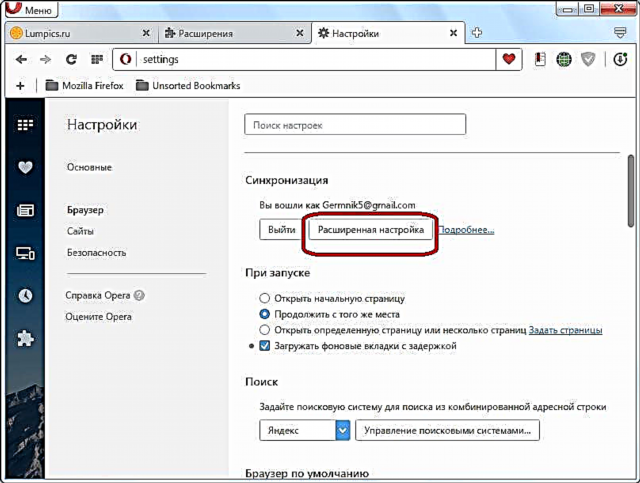
Í glugganum sem opnast, með því að haka við reitina fyrir ákveðna hluti, geturðu ákvarðað hvaða gögn verða samstillt: bókamerki, opna flipa, stillingar, lykilorð, sögu. Sjálfgefið er að öll þessi gögn eru samstillt en notandinn getur slökkt á samstillingu hvers hlutar fyrir sig. Að auki getur þú strax valið dulkóðunarstig: dulkóðað aðeins lykilorð á vefsvæði eða öll gögn. Fyrsti valkosturinn er sjálfgefið stilltur. Þegar öllum stillingum er lokið, smelltu á „Í lagi“ hnappinn.

Eins og þú sérð er aðferðin til að búa til reikning, stillingar hans og samstillingarferlið sjálf einföld í samanburði við aðrar svipaðar þjónustur. Þetta gerir þér kleift að hafa þægilegan aðgang að öllum Opera gögnum þínum frá hverjum stað þar sem er tiltekinn vafra og internetið.











